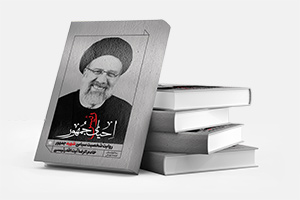به گزارش اصفهان زیبا؛ برای شرکت در این مسابقه جذاب که هر هفته برگزار میشود، شما میتوانید با توجه به متن زیر، به سؤال مربوطه پاسخ دهید تا به قید قرعه هدایایی ارزنده تقدیم شود.
چگونه از هکشدن وایفای جلوگیری کنیم؟/بخش دوم
در شماره پیش به نحوه پیشگیری از هکشدن وایفای پرداختیم و به روش اول آن اشاره کردیم، حال در ادامه به روش دوم نحوه پیشگیری از هکشدن وایفای میپردازیم:
روش دوم/جلوگیری از هرگونه نفوذ
روش پیشرو، امنترین روش رمزگذاری مودمها محسوب میشود، اما با اینحال هنوز هم یک قفل و رمز محسوب میشود و همانطور که میدانید، هیچ قفل یا رمزی تا ابد غیرقابل نفوذ نخواهد ماند.
در روش دوم، ما از MAC Address Filter استفاده خواهیم کرد. استفاده از این ویژگی مانند آن است که یک چهاردیواری بدون هیچ در و پنجرهایدر اختیار داشته باشید که این موضوع خطر یا احتمال نفوذ افراد خارجی به داخل را نزدیک به صفر میکند.
در این روش شما MAC Address تلفنهمراه و دستگاههایی را که در خانه با آنها به مودم متصل هستید، برای مودم تعریف میکنید و تنظیمات آن را طوری قرار میدهید که هیچ دستگاه دیگری به مک آدرس متفاوت، توانایی وصلشدن به مودم را نداشته باشد.
انجام این روش، قطعیترین راه برای جلوگیری از هرگونه نفوذهای اینچنینی به وایفای است و انجام آن میتواند یکبار برای همیشه خیال شما را از عدم وجود میهمانان ناخوانده در اتصال اینترنتی راحت کند.
آموزش رفتن به بخش موردنظر
برای انجام این امر، کافی است تا با ثبت آیپی 192.168.1.1 در مرورگر به تنظیمات مودم خود وارد شوید؛ سپس به بخش Interface Setup و بعد از آن به تب Wireless بروید.
در صفحهای که بارگذاری میشود، مشاهده خواهید کرد که ابزار Wireless MAC Address Filter روی حالت Deactive قرار دارد؛ کافی است تا آن را روی Active قرار دهید و سپس در باکسهای پایینی، در هر سطح، مک آدرس یکی از دستگاههای مورد تأیید خود را وارد کنید.
آگاهی از مک آدرس
برای آگاهی از مک آدرس لپتاپ یا گوشیهای خود میتوانید به این شیوه عمل کنید؛ به بخش Setting گوشی موردنظر و سپس About Device و بعد از آن وارد Status شوید. فهرستی از اطلاعات مختلف قابلمشاهده خواهد بود که یکی از آنها با عنوان Wi-Fi Mac Adress نمایش داده شده است.
آدرسی که در مقابل این گزینه نوشته شده، همان مک آدرس دستگاه خواهد بود. کافی است آن را در باکس مک آدرسهای مجاز وارد کنید.
نحوه دسترسی به مک آدرس در لپتاپها نیز به این صورت است که ابتدا وارد بخش CMD شده و سپس دستور ipconfig/all را وارد کنید و در میان اطلاعات نمایش داده شده، مک آدرس را پیدا کنید.
احتمالاً با مطالعه بخش بالا متوجه این نکته شدید که با انجام این روش، تنها گوشی و دستگاههای شخصی شما قابلیت اتصال به مودم را خواهند داشت، در صورتیکه میزبان یک میهمانی باشید و افراد حاضر در خانه قصد اتصال به مودم را داشته باشند، حتی با دانستن رمز عبور، موفق به اتصال نخواهند شد.
این موضوع بهسادگی قابل رفع شدن است، کافی است تا در این مواقع، به تنظیمات مودم رفته و حالتMAC Address Filter را مجدداً روی Deactive قرار دهید تا در ساعاتی که میهمانانتان در منزل شما حضور دارند، چنین محدودیتی برای آنها وضع نشود؛ سپس میتوانید بعد از پایان میهمانی، دوباره این ویژگی را فعال کنید.
پرسش مسابقه:
اختصاصی کردن اتصالات وایفای از کدام روش امکانپذیر است؟
1.حالت پیشفرض مدوم
2.حالت pwm
3.حالت مک آدرس
4.حالت Status
نحوه شرکت در مسابقه
برای شرکت در این مسابقه میتوانید پاسخ خود را به شماره 09306032197 همراه با نام و نام خانوادگی و ذکر «مسابقه دانستنیهای انتظامی» پیامک کنید. ضمناً آخرین مهلت شرکت در مسابقه 10 روز پس از چاپ است.
نام برنده مسابقه و نحوه نحوه دریافت جوایز: پیمان وفایی
برگزیده عزیز شما میتوانید برای دریافت جایزه خود ضمن تماس با شماره 21825602 و به همراه داشتن کارت شناسایی، به معاونت اجتماعي فرماندهي انتظامي استان واقع در میدان امام مراجعه کنید.(نهایت فرصت دریافت جایزه دو هفته پس از چاپ است و پاسخ هفته گذشته گزینه 1 بود.)
معاونت اجتماعي فرماندهي انتظامي استان اصفهان
اداره آموزشهمگاني